Lõplik nimekiri iTunesist 11 näpunäiteid, nippe ja muudatusi [Roundup]
![Lõplik nimekiri iTunesist 11 näpunäiteid, nippe ja muudatusi [Roundup] iTunes 11 näpunäited](/f/6d53d83121c2e2ade76f11a1c3cbd1a3.jpg)
iTunes 11 on oma eelkäijast tohutu uuendus ja pärast neljapäeval, 29. novembril allalaadimiseks kättesaadavaks saamist on see saanud palju positiivset tagasisidet.
Apple on küpsetanud iCloudi iTunes'i tuuma ning rakenduse liides on segaduses ja täiustatud uute funktsioonidega, nagu MiniPlayer. Oleme kamminud läbi iTunes 11 sisemuse, et leida kõik väikesed muudatused ja täiendused. Siin on meie uuendatud iTunes 11 näpunäidete ja nippide loend:
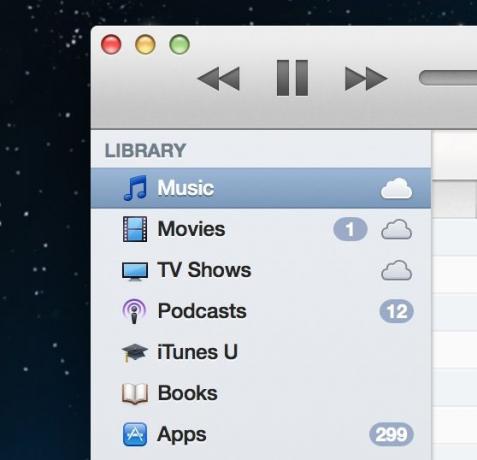
- Apple on iTunes 11 -s peitnud vana vasakpoolse külgriba. Nüüd peaksite navigeerima oma raamatukogu erinevates osades, kasutades vasakus ülanurgas olevat rippmenüüd. ITunes Store'ile ja ühendatud seadmetele pääseb paremas ülanurgas igal ajal juurde. Kui soovite staatilist külgriba tagasi, kasutage Optsioon + käsk + S otsetee või menüü Vaade suvandi „Näita külgriba”.
- Saate kiiresti liikuda oma kogu erinevate osade vahel CMD + 1-7 otseteed. Järjestus on järgmine: muusika, filmid, telesaated, taskuhäälingusaated, iTunes U, raamatud, rakendused.

- The Käsk + / Klaviatuuri otsetee lülitab sisse iTunes'i olekuriba - väike tekstirida põhiakna allosas, mis näitab, kui palju üksusi kuvatakse ja nende kogufaili suurus. Seda suvandit saab lülitada ka menüü „Vaade” alt.
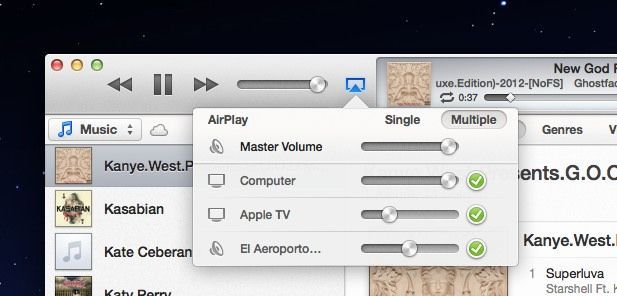
- Apple on seadnud AirPlay uude iTunes'i esiplaanile ja keskele. Saate vaadata mitte ainult helivõrgu kõrval kõiki samas võrgus olevaid AirPlay seadmeid, vaid ka saate juhtida iga seadme heliväljundit. Helitugevuse juhtnuppude, sealhulgas peamise faderi vaatamiseks valige vahekaart „Mitu”.
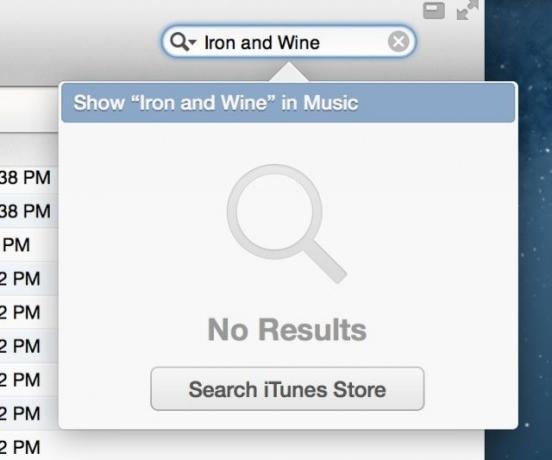
- Otsing iTunes 11 -s mitte ainult ei indekseeri kogu teie raamatukogu ühes vaates (muusika, filmid, taskuhäälingusaated jne), vaid pakub võimalust viia teid iTunes Store'i, kui te ei leia otsitavat.
- Saate oma üles järgmisele järjekorrale lisada mis tahes pala, valides pealkirja kõrval oleva väikese noole, kuid kas teadsite, et on veel lihtsam viis? Kui lugu on valitud, hoidke lihtsalt valikuklahvi all ja pealkirjast vasakule ilmub nupp „+”. Löö seda ja see lugu lisatakse kohe teie järgmise järjekorra ülaossa.

- Tundub, et kadunud albumi kujunduse hankimise võimalus on kadunud või peidetud, kuid Apple on lisanud teile huvitava dialoogiboksi oma raamatukogu üksikasjade jagamiseks. See viitab sellele, et iTunes 11 peaks automaatselt tooma puuduvaid kunstiteoseid jms sina. Märkeruut asub eelistuste poes. Värskendus: Paljud teist on märkinud, et menüü Fail on endiselt saadaval „Hangi albumiteos”:

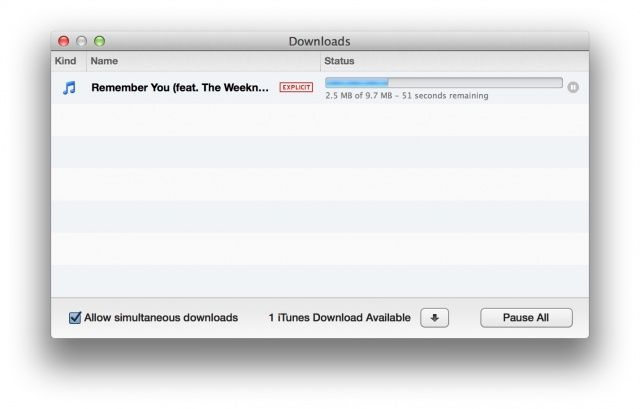
- Apple on eemaldanud jaotise Allalaadimised, mis oli varem iTunes Store'i all vasakpoolsel külgribal. Selle asemel saab vaadata aktiivseid allalaadimisi, valides otsingu kõrval kuvatava Safari-laadse allalaadimisnupu. Sealt saate vaadata eraldiseisvat allalaadimiste akent.

- Saate iTunes Store'i kinkekaardi kiiresti lunastada oma Maci FaceTime kaameraga. The arendaja, kes selle funktsiooni kallal töötas märgib, et see sobib suurepäraselt nägemispuudega inimestele.
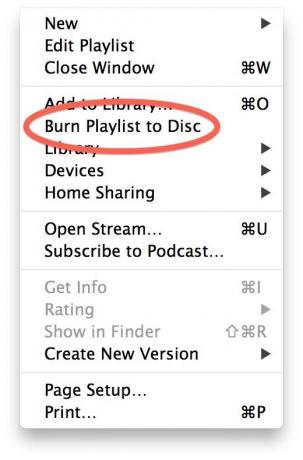
- Valik „Burn to Disc” on iTunes 11 -s raskesti mõistetav. See asub tehniliselt menüü Fail all, kuid te ei näe seda, kui te ei vaata esitusloendit, mida saab tegelikult plaadile põletada. Apple peidab selle võimaluse, kui seda ei saa kasutada. Veel üks peen vihje, et Apple loobub füüsilisest meediast.

- Kui iOS -seade on teie Maciga USB kaudu ühendatud, kuvatakse selle täpne aku protsent seadme kokkuvõtte lehel.

- Kui olete iTunes 11 -ga ühendatud seadmeid, kuvatakse seadme nupu valimisel kiire ülevaade sellest, mida olete sobivate ikoonidega ühendanud.

- Kui lülitate näiteks laulult filmile, saate kiiresti oma esitusjärjekorras taasesitust jätkata.
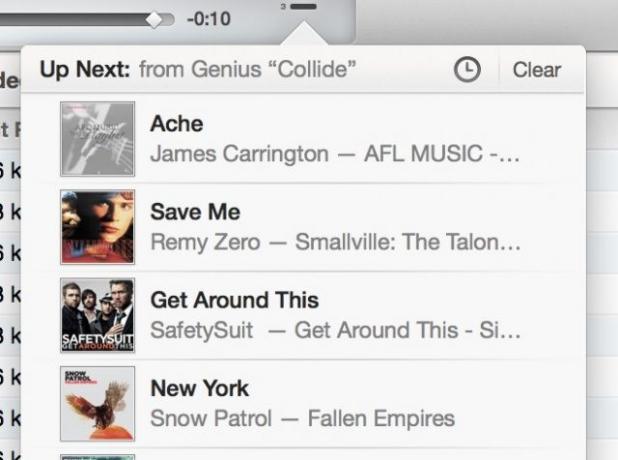
- Nüüd saate genereerida ja hallata Geeniuse esitusloendeid iTunes'i ülemises keskosas. Puudutage esitamise ajal loo nime kõrval olevat nooleikooni ja alustage uut Geniusi esitusloendit. Edasi kuvatakse teie jaoks loodud Geniusi esitusloend.
- The Command + Option + M klaviatuuri otsetee lülitab tavalise iTunes'i vaate ja uue MiniPlayeri. Käsk + valik + 3 avab MiniPlayeri ja hoiab ka kogu vaate avatuna.

- MiniPlayeri nupu Up Next kõrval olev suurendusklaas on otsimiseks. Võite kasutada ka Käsk + F. otsetee, et käivitada otsing MiniPlayeris. Muusikas navigeerimiseks kasutage nooleklahve. Kasutage MiniPlayeris nuppu Option + Enter otsetee, et lisada valitud lugu järjekorrasse Järgmine.

- Oma järgmisele järjekorrale pääsete juurde, valides MiniPlayeris suurendusklaasi kõrval loendiikooni.

- Eelistuste jaotises Täpsemalt saate valida, kas MiniPlayer hõljub alati kõigi akende kohal.
- Siin on suurepärane näpunäide iTunes 11 kasutamiseks mitmes ruumis või kuvaril: paremklõpsake oma dokis iTunes'i ikooni ja valige Valikud> Määra> Kõik lauaarvutid. Nüüd, kui kasutate iTunes'i täisekraanirežiimis, saate MiniPlayeri ka eraldi avada ja lasta sellel töötada teises ruumis või kuvaril. Nii et teil võib olla iTunes, mis töötab suurel välisel monitoril täisekraanil, kui MiniPlayer on teie sülearvuti ekraanil.

- Apple on lisanud kaks navigeerimisnoolt HUD ülemise ekraani paremale. Kui korraga toimuvad mitmed toimingud (nt muusika allalaadimine, seadme sünkroonimine ja laulu esitamine), saate nende üles- ja allanoolte abil vaadata iga tegevuse olekut.
- See on nüüd tee lihtsam lisada meediat esitusloenditesse kõikjal oma raamatukogus. Lihtsalt valige ja lohistage lugu. Parem külgriba ilmub koheselt kõigi teie loodud esitusloenditega. Lase lohistatavast rajast lahti ja külgriba kaob uuesti.
Kahjuks ei saa te sellest külgribalt uusi esitusloendeid luua.Lohistage üks või mitu lugu külgriba tühjale alale ja saate uue esitusloendi luua!

- Üksikute lugude kontrollimine ja tühistamine toimib endiselt nagu varem, kuid märkimata lood näevad laiendatud albumi vaates hallid välja.
- Kategoorias Filmid on uus jaotis „Koduvideod”. Tundub, et see pole midagi muud kui koht, kus koguda kõik iTunes'i poest käsitsi lisatud filmid.
- Cover Flow on iTunes 11 -s kadunud. Loobuge proovimisest.

- Kui te ei kaeva uut iTunes'i ikooni, on endine iTunes'i disainer Louie Mantia jaganud lillat värvi. Sa saad laadige see tasuta alla oma veebisaidilt ja kasutage CandyBari selle hõlpsaks paigaldamiseks.
- Millegipärast on Apple iTunes Visualizer alles jätnud. Ma arvan, et see sobib hästi alati, kui peate oma lemmikmooside kuulamise ajal lihtsalt tsooni panema ja jälgi jätma.
- Saate kasutada OS X-i kahe sõrmega pühkimise žesti, et liikuda iTunes Store'i lehtede vahel edasi-tagasi, näiteks Safari. Tegevus lükatakse kummalisel viisil edasi, kuid see toimib.
Vaadake kindlasti meie täielikku ülevaadet iTunes 11 -st.
Soovime seda postitust värskendada, kasutades uusimaid iTunes 11 näpunäiteid. Kui leiate midagi huvitavat, mida te siin ei näinud, jätke kommentaar või säutsuge @cultofmac. Lisame parimaid näpunäiteid selle vooru värskendamiseks!


